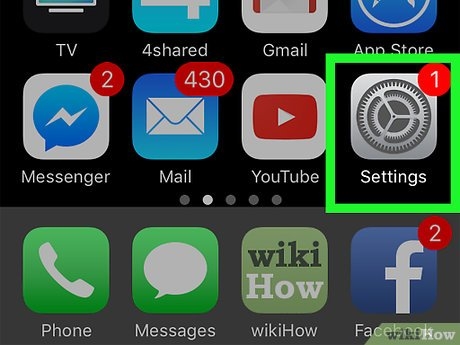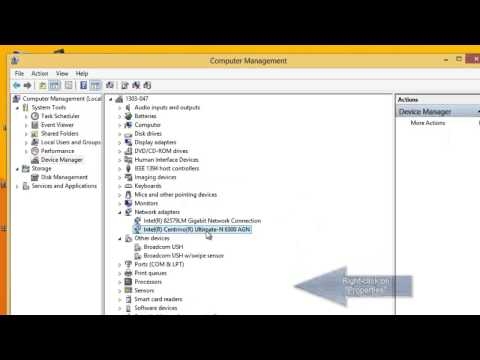Po zmianie taryfy na nieograniczoną i ze zwiększoną prędkością pomyślałem o zakupie nowego routera Wi-Fi. A potem mój stary RT-N13U B1, który przez kilka lat pracował z modemem od operatora Intertelecom, jest już trochę zmęczony. Zaczął często odcinać sieć, urządzenia odmawiały połączenia i często musiał po prostu restartować. Kupiłem Asus RT-N18U, aby go wymienić. Nowy, dobry model z dwoma portami USB. Asus RT-N18U obsługuje również modemy USB 3G / 4G (zamiast modemu może być również telefon z Androidem) i może dystrybuować bezprzewodowy Internet 3G przez Wi-Fi i kabel sieciowy do wszystkich urządzeń.
O samym routerze Asus RT-N18U porozmawiamy bardziej szczegółowo w osobnym artykule. Na tej stronie chcę wam pokazać proces konfigurowania routera Asus do współpracy z modemem 3G. Ta instrukcja jest odpowiednia dla wszystkich routerów Asus, które obsługują modemy USB (port USB 3G WAN) i mają nową wersję oprogramowania sprzętowego (ciemną).
Routery Asus obsługujące połączenie modemowe 3G USB:
RT-AC87U, RT-AC55U, RT-N56U, RT-N14U, RT-AC51U, RT-N66U, RT-N65U, RT-AC52U, RT-AC3200, RT-N18U, DSL-N17U, RT-N10U B, RT -AC66U, RT-AC56U
To nie wszystkie modele. Ale na tej liście najnowsze modele, dla których ta instrukcja jest odpowiednia.
Wszystkie te modele obsługują modemy USB 3G. Asus ma wiele takich urządzeń. Są zarówno modele bardzo drogie, jak i tańsze. W każdym razie, jeśli chcesz dystrybuować Internet przez sieć Wi-Fi z modemu 3G, z łatwością znajdziesz dla siebie odpowiedni router.
Nawiasem mówiąc, bardzo ważne jest, aby router obsługiwał modem, aby był kompatybilny. Zdecydowanie należy to sprawdzić przed zakupem. Routery Asusa mają bardzo przyzwoitą listę kompatybilnych modemów. Lista kompatybilności jest dostępna na oficjalnej stronie internetowej pod tym linkiem: https://www.asus.com/event/networks_3G4G_support/. W tabeli szukamy naszego kraju, patrzymy na dostawcę i modele kompatybilnych modemów.
Skonfiguruję Asus RT-N18U z modemem Huawei EC 306. Dostawca usług internetowych - Intertelecom (możesz mieć inny modem i innego dostawcę). Skonfigurujemy za pomocą kreatora szybkiej konfiguracji, zgodnie z następującym schematem:
- Podłączenie modemu USB 3G do Asus RT-N18U.
- Wprowadzenie ustawień routera.
- Zmień hasło administratora, aby wprowadzić ustawienia. Ochrona panelu sterowania routera.
- Konfiguracja modemu 3G na routerze Asus.
- Konfiguracja sieci Wi-Fi i ustawienie hasła.
Jak podłączyć modem USB 3G do routera Asus?
Jeśli router jest nowy, tylko ze sklepu, wyjmij go z pudełka, podłącz anteny (jeśli są i wyjmowane), a następnie podłącz zasilacz i podłącz go do gniazdka elektrycznego. Podłącz modem 3G do portu USB routera:

Jeśli router ma kilka złączy USB, na przykład w moim Asus RT-N18U, modem można podłączyć do dowolnego złącza. Ale z reguły jeden jest z USB 3.0 (jest niebieski). Radzę zostawić to na podłączenie dysków flash lub dysków twardych. I podłącz modem do zwykłego USB 2.0. Nawiasem mówiąc, w RT-N18U złącze USB na tylnym panelu znajduje się bardzo blisko wtyczki zasilania. Modem jest podłączony, ale antena nie jest już podłączona. Zdjęcie powyżej pokazuje, że złącze antenowe w modemie znajduje się naprzeciwko wtyczki zasilania. Podłączam modem przez mały przedłużacz. To nie zajmowałoby USB 3.0, który znajduje się z przodu.
Ale możesz połączyć się w ten sposób:

Nie ważne. Najważniejsze jest, aby podłączyć modem do routera i włączyć zasilanie routera. Możesz przystąpić do konfiguracji.
Konfigurowanie modemu 3G na routerze Asus (RT-N18U)
Skonfigurujemy za pomocą kreatora szybkiej konfiguracji. W kilku krokach pozwala ustawić wszystkie niezbędne ustawienia: zmienić hasło administratora (w celu ochrony ustawień), skonfigurować Internet przez modem 3G i skonfigurować sieć Wi-Fi (ustawić nazwę i hasło). Bardzo wygodnie. Sprawdziłem wszystko, wszystko działa.
Aby skonfigurować, musimy przejść do panelu sterowania routera. Aby to zrobić, musisz najpierw połączyć się z naszym routerem Asus. Możesz połączyć się zarówno za pomocą kabla sieciowego (dołączonego do zestawu), jak i przez sieć Wi-Fi. Skonfigurowałem przez Wi-Fi. Zaraz po włączeniu router zacznie nadawać otwartą sieć o nazwie „Asus”.

Po prostu łączymy się z tą siecią (możesz ją nawet skonfigurować z tabletu lub telefonu), otwieramy dowolną przeglądarkę i wpisujemy adres w pasku adresu 192.168.1.1... Przekazujemy to. Jeśli coś nie wyjdzie, możesz spojrzeć na szczegółowe instrukcje dotyczące wprowadzania ustawień na Asusie. Otworzy się kreator szybkiej konfiguracji.

Najpierw kliknij przycisk Iść do.
Jeśli coś poszło nie tak: ustawienia się nie otwierają lub kreator konfiguracji nie otwiera się, a następnie zresetuj ustawienia routera. Naciśnij przycisk RESET na 10 sekund. Być może ktoś już próbował skonfigurować router. Stare ustawienia mogą przeszkadzać. Zresetuj i ponownie przejdź do ustawień.
Router natychmiast poprosi nas o zmianę hasła, które będzie używane do wprowadzenia ustawień. Ustawienia routera muszą być chronione. Dlatego wymyśl hasło i wprowadź je dwukrotnie. Postaraj się o tym nie zapomnieć lub gdzieś zapisać. Naciśnij przycisk Dalej.

Wybieramy tryb pracy routera Asus. Tryb zostanie tam natychmiast wybrany: Router bezprzewodowy... Zostawiamy go. Pchać Dalej.

Więc teraz jest najważniejsza rzecz. Konfigurowanie modemu USB. Punkt przeciwny Lokalizacja, Wybierz swój kraj. Przeciwnie ISPwybierz swojego dostawcę Internetu z listy. Wszystkie ustawienia zostaną zarejestrowane automatycznie. Nie zmieniaj niczego. A w ust Adapter USB (Podam modem), możesz wybrać model swojego modemu. Z jakiegoś powodu mojego Huawei EC 306 nie ma. włożyłem Automatycznyi wszystko działa. Odsłaniamy wszystko, sprawdzamy (to są ważne ustawienia) i klikamy Dalej.

Cóż, ostatnie ustawienia to nazwa sieci Wi-Fi i ustawienie hasła do Wi-Fi. Podejdź i zapytaj w terenie Nazwa sieci (SSID) jakąś nazwę dla twojego wifi. I w terenie Klucz sieciowy, musisz ustawić hasło, które będzie używane do łączenia się z Twoją siecią. To hasło też radzę od razu gdzieś je zapisać. Wciśnij guzik Zastosować.

Router pokaże wszystkie informacje, o które poprosiliśmy. Wciśnij guzik Gotowy.

Router zapisze wszystkie ustawienia i uruchomi się ponownie.
Pojawi się nowa sieć Wi-Fi (z podaną nazwą). Połącz się z siecią, używając hasła ustawionego podczas procesu konfiguracji.
Router za pośrednictwem modemu 3G połączy się z Internetem (z reguły po ponownym uruchomieniu trzeba trochę poczekać, a pojawi się dostęp do Internetu) i rozprowadzi go. Cały router jest już w pełni skonfigurowany. Sieć Wi-Fi jest również skonfigurowana.
Dodatkowe ustawienia modemu USB i ręczna konfiguracja połączenia internetowego przez 3G
Jeśli planujesz używać routera tylko z modemem 3G (nie podłączaj Internetu kablowego), radziłbym również wyłączyć dodatkową sieć WAN i użyć USB jako głównego. Musimy ponownie przejść do ustawień o godz 192.168.1.1... Pojawi się już prośba o login i hasło. Zmieniliśmy to hasło podczas procesu konfiguracji, określ je (hasło nie pochodzi z sieci Wi-Fi, ale do wprowadzenia ustawień).

Następnie po lewej stronie wybierz element Interneti otwórz kartę Podwójna sieć WAN... Punkt przeciwny Włącz podwójną sieć WAN ustaw przełącznik w pozycji POZA... Przeciwnie Podstawowa sieć WAN Wybierz USB... Naciśnij przycisk Zastosować... Router uruchomi się ponownie.

Jeśli ponownie przejdziesz do ustawień, na stronie głównej zobaczysz informacje o modemie i połączeniu internetowym przez 3G.

Aby zmienić ustawienia dostawcy 3G na routerze Asus, musisz przejść do zakładkiAplikacja USB - 3G / 4G.

Oto wszystkie informacje na temat konfiguracji połączenia przez modem USB lub telefon (Android) na routerach Asus. W razie potrzeby możesz skonfigurować samą sieć Wi-Fi (zmienić nazwę lub hasło) bezpośrednio na stronie głównej z ustawieniami. Pojawi się okno stanu systemu. Cóż, albo na karcie Sieć bezprzewodowa.
Co zrobić, jeśli router Asus nie widzi modemu USB lub nie ma połączenia z Internetem przez 3G?
Bardzo często pojawia się problem, gdy po prostu nie można skonfigurować routera do współpracy z modemem USB 3G. Albo router w ogóle nie widzi modemu, albo odmawia połączenia z Internetem. Brak połączenia z dostawcą. Internet bezprzewodowy, przedstawię 3G, nie jest tak stabilny jak zwykłe połączenie kablowe. Dlatego czasami trzeba majstrować przy ustawieniu.
Jeśli wszystko skonfigurowałeś zgodnie z instrukcją, ale nie ma połączenia z Internetem, robimy to:
- Upewnij się, że router obsługuje Twój modem. Link do strony z kompatybilnymi modemami podałem na początku tego artykułu.
- Sprawdzamy ustawienia dostawcy Internetu. Być może wybrałeś niewłaściwego dostawcę. Możesz spróbować ustawić wszystko ręcznie (nazwa użytkownika i hasło). Pokazałem powyżej, jak to zrobić. Karta aplikacji USB - 3G / 4G.
- Musisz zaktualizować oprogramowanie routera do najnowszej wersji. Można to zrobić zgodnie z oddzielną instrukcją. To prawda, że potrzebujesz połączenia z Internetem.
- W takich sytuacjach router nie zawsze jest winny. Być może jest problem z modemem lub dostawcą. Upewnij się, że Internet jest opłacony, a po podłączeniu modemu do komputera wszystko działa.
- Problem może również polegać na tym, że modem nie może odebrać sygnału. Zasięg Twojego operatora nie jest dostępny lub jest bardzo słaby. W takim przypadku radzę jeszcze raz sprawdzić działanie modemu na komputerze lub sprawdzić poziom sygnału programem AxesstelPst EvDO BSNL 1.67.
Aby uzyskać szybsze połączenie internetowe, radzę zainstalować antenę do modemu. Jeśli masz zły sygnał. Możesz zobaczyć instrukcje dotyczące instalacji i konfiguracji anteny dla modemu. Jeśli twój sygnał naprawdę nie jest bardzo silny, to zainstalowanie anteny i jej prawidłowe ustawienie da bardzo dobry wzrost szybkości Internetu. Sprawdzone :) Konfiguracja jest bardzo prosta. Podłączamy modem do komputera za pomocą programu AxesstelPst EvDO BSNL 1.67 (link do instrukcji powyżej), ustawiamy modem na maksymalny odbiór i podłączamy go z powrotem do routera Asus.